Samarbejd med gæster om et dokument (it-administratorer)
Hvis du har brug for at samarbejde med personer uden for din organisation om dokumenter i SharePoint eller OneDrive, kan du sende dem et delingslink til dokumentet. I denne artikel gennemgår vi de konfigurationstrin til Microsoft 365, der er nødvendige for at konfigurere delingslinks til SharePoint og OneDrive til din organisations behov.
Videodemonstration
I denne video vises de konfigurationstrin, der er beskrevet i dette dokument.
Indstillinger for eksternt microsoft Entra-id til eksternt samarbejde
Deling i Microsoft 365 styres på højeste niveau af indstillingerne for eksternt samarbejde i Microsoft Entra External ID. Hvis gæstedeling er deaktiveret eller begrænset i eksternt id for Microsoft Entra, tilsidesætter denne indstilling alle de delingsindstillinger, du konfigurerer i Microsoft 365.
Kontrollér indstillingerne for eksternt samarbejde for at sikre, at deling med gæster ikke blokeres.
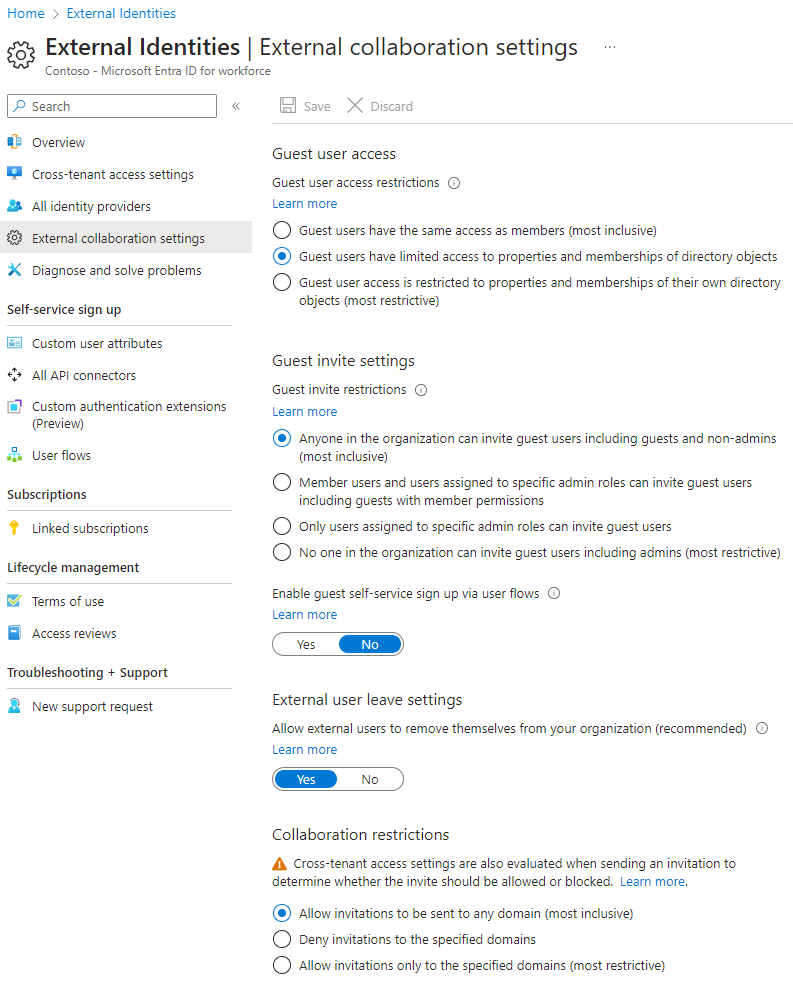
Sådan angiver du indstillinger for eksternt samarbejde
- Log på Microsoft Entra External ID på https://entra.microsoft.com/.
- Udvid Eksterne identiteter i navigationsruden til venstre.
- Vælg indstillinger for eksternt samarbejde.
- Sørg for, at enten medlemsbrugere og brugere, der er tildelt bestemte administratorroller, kan invitere gæstebrugere, herunder gæster med medlemstilladelser , eller alle i organisationen kan invitere gæstebrugere, herunder gæster og ikke-administratorer , er valgt.
- Hvis du har foretaget ændringer, skal du vælge Gem.
Bemærk indstillingerne i afsnittet Samarbejdsbegrænsninger . Sørg for, at domænerne for de gæster, du vil samarbejde med, ikke er blokeret.
Hvis du arbejder med gæster fra flere organisationer, kan det være en god idé at begrænse deres mulighed for at få adgang til katalogdata. Dette forhindrer dem i at se, hvem der ellers er gæst i mappen. For at gøre dette skal du under Begrænsninger for gæstebrugeradgang vælge Gæstebrugere har begrænset adgang til egenskaber og medlemskab af mappeobjektindstillinger , eller gæstebrugeradgang er begrænset til egenskaber og medlemskaber af deres egne katalogobjekter.
SharePoint-indstillinger for deling på organisationsniveau
Hvis personer uden for din organisation skal have adgang til et dokument i SharePoint eller OneDrive, skal delingsindstillingerne for SharePoint og OneDrive på organisationsniveau tillade deling med personer uden for din organisation.
Indstillingerne på organisationsniveau for SharePoint bestemmer de indstillinger, der er tilgængelige for individuelle SharePoint-websteder. Webstedsindstillingerne kan ikke være mere eftergivende end indstillingerne på organisationsniveau. Indstillingen på organisationsniveau for OneDrive bestemmer det delingsniveau, der er tilgængeligt i brugernes OneDrive-biblioteker.
Hvis du vil tillade ikke-godkendt fil- og mappedeling i SharePoint og OneDrive, skal du vælge Alle. Hvis du vil sikre, at personer uden for din organisation skal godkende, skal du vælge Nye og eksisterende gæster. Alle links er den nemmeste måde at dele på: Personer uden for din organisation kan åbne linket uden godkendelse og frit overføre det til andre.
For SharePoint skal du vælge den mest tilladte indstilling, der skal bruges af et websted i din organisation.
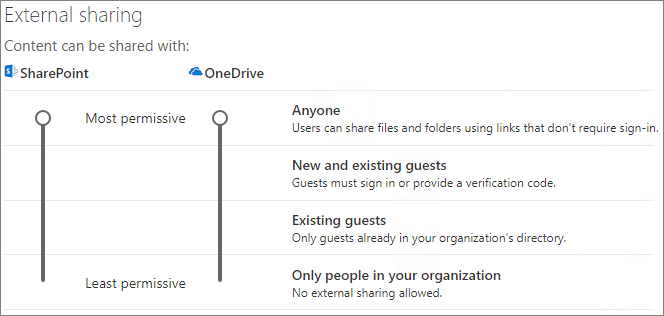
Sådan angiver du sharePoint-indstillinger for deling på organisationsniveau
- Vælg Deling under Politikker i navigationsruden til venstre i SharePoint Administration.
- Sørg for, at ekstern deling for SharePoint eller OneDrive er angivet til Alle eller Nye og eksisterende gæster. Bemærk, at indstillingen For OneDrive ikke kan være mere eftergivende end SharePoint-indstillingen.
- Hvis du har foretaget ændringer, skal du vælge Gem.
Standardindstillinger for links på organisationsniveau i SharePoint
Standardindstillingerne for fil- og mappelink bestemmer den linkindstilling, der som standard vises for brugerne, når de deler en fil eller mappe. Brugerne kan ændre linktypen til en af de andre indstillinger, før de deler, hvis det er nødvendigt.
Vær opmærksom på, at denne indstilling påvirker SharePoint-websteder i din organisation samt OneDrive.
Vælg et link fra en af følgende typer, som derefter vælges som standard, når brugerne deler filer og mapper:
- Alle med linket – Vælg denne indstilling, hvis du forventer at foretage en masse ikke-godkendt fil- og mappedeling. Hvis du vil tillade alle links, men er bekymret for utilsigtet ikke-godkendt deling, skal du overveje en af de andre indstillinger som standard. Denne linktype er kun tilgængelig, hvis du har aktiveret Deling af alle .
- Kun personer i din organisation – Vælg denne indstilling, hvis du forventer, at de fleste fil- og mappedelinger skal være sammen med personer i din organisation.
- Bestemte personer – Overvej denne indstilling, hvis du forventer at foretage mange fil- og mappedeling med gæster. Denne type link fungerer sammen med gæster og kræver, at de godkendes.
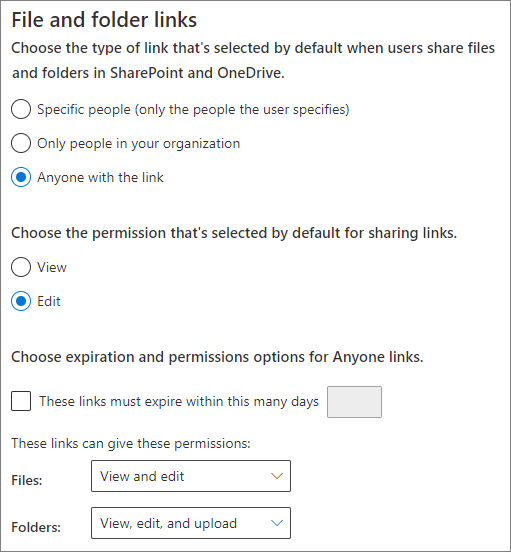
Sådan angives standardlinkindstillingerne for SharePoint og OneDrive på organisationsniveau
- Gå til Deling i SharePoint Administration.
- Under Fil- og mappelinks skal du vælge det standardlink til deling, du vil bruge.
- Hvis du har foretaget ændringer, skal du vælge Gem.
Hvis du vil angive tilladelsen til delingslinket, skal du under Vælg den tilladelse, der som standard er valgt til deling af links.
- Vælg Vis , hvis du ikke ønsker, at brugerne skal foretage ændringer af filerne og mapperne.
- Vælg Rediger , hvis du vil give brugerne tilladelse til at foretage ændringer af filerne og mapperne.
Du kan også vælge en udløbstid for alle links.
Sådan angiver du tilladelser for links, der tillader deling med andre
- Under Disse links kan give disse tilladelser: underrude,
- På rullelisten Filer skal du
- Vælg Vis og rediger , hvis du vil tillade ikke-godkendte brugere at foretage ændringer af filerne.
- Vælg Vis , hvis ikke-godkendte brugere ikke skal foretage ændringer af filerne.
- På rullelisten Mapper skal du
- Vælg Vis, rediger og upload, hvis du vil tillade ikke-godkendte brugere at foretage ændringer i mapperne.
- Vælg Vis , hvis ikke-godkendte brugere ikke skal foretage ændringer i mapperne.
- På rullelisten Filer skal du
Indstillinger for deling på SharePoint-webstedsniveau
Hvis du deler filer og mapper, der findes på et SharePoint-websted, skal du også kontrollere indstillingerne for deling på webstedsniveau for det pågældende websted.
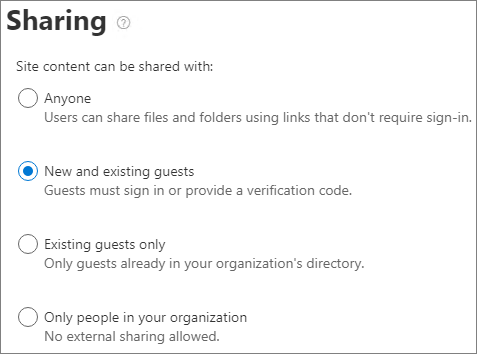
Sådan angiver du indstillinger for deling på webstedsniveau
- Udvid Websteder i navigationsruden til venstre i SharePoint Administration, og vælg Aktive websteder.
- Vælg webstedet for det team, du lige har oprettet.
- Under fanen Indstillinger skal du vælge Flere indstillinger for deling.
- Sørg for, at deling er angivet til Alle eller Nye og eksisterende gæster.
- Hvis du har foretaget ændringer, skal du vælge Gem.
Inviter brugere
Indstillinger for gæstedeling er nu konfigureret. så brugerne nu kan dele filer og mapper med personer uden for din organisation. Se Share OneDrive-filer og -mapper og SharePoint-filer eller -mapper for at få flere oplysninger.
Se også
Bedste praksis for deling af filer og mapper med ikke-godkendte brugere
Begræns utilsigtet eksponering for filer, når der deles med gæster
SharePoint- og OneDrive-integration med eksternt id for Microsoft Entra